Chủ đề tivi samsung không reset được: Bạn đang gặp khó khăn với việc reset tivi Samsung? Đừng lo, bài viết này sẽ cung cấp cho bạn các giải pháp hiệu quả để khôi phục cài đặt gốc cho tivi, giúp thiết bị hoạt động ổn định hơn. Cùng tìm hiểu nguyên nhân và các bước đơn giản để khôi phục cài đặt ban đầu ngay cả khi điều khiển không phản hồi. Hãy làm theo hướng dẫn chi tiết để có thể sử dụng tivi của bạn như mới!
Mục lục
- 1. Hướng dẫn cách reset Tivi Samsung đơn giản nhất
- IMAGE: Hình ảnh cho tivi samsung không reset được
- 2. Cách reset Smart TV Samsung - Hướng dẫn chi tiết
- 3. Nguyên nhân khiến Tivi Samsung không thể reset được
- 4. Các bước reset và khôi phục cài đặt gốc Tivi Samsung
- 5. Các lỗi thường gặp khi reset Tivi Samsung và cách khắc phục
- 6. Những điều cần lưu ý trước khi reset Tivi Samsung
- 7. Tivi Samsung không reset được: Khắc phục vấn đề bằng phần mềm
- YOUTUBE:
- 8. Các ứng dụng hỗ trợ reset Tivi Samsung
- 9. Cách kết nối Tivi Samsung sau khi reset
1. Hướng dẫn cách reset Tivi Samsung đơn giản nhất
Việc reset tivi Samsung là một thao tác quan trọng giúp thiết bị hoạt động mượt mà hơn, khắc phục các lỗi như giật, lag hay đơ màn hình. Dưới đây là các bước thực hiện cách reset tivi Samsung một cách đơn giản nhất:
- Bước 1: Nhấn nút Menu trên remote điều khiển của bạn, sau đó chọn mục Hỗ trợ (Support).
- Bước 2: Tiếp theo, chọn Tự chuẩn đoán và sau đó chọn Reset (Khôi phục cài đặt gốc).
- Bước 3: Nhập mã PIN của bạn. Nếu chưa thay đổi, mã PIN mặc định thường là 0000.
- Bước 4: Sau khi nhập mã PIN, một cửa sổ xác nhận sẽ hiện lên, bạn chọn Đồng ý để bắt đầu quá trình reset.
- Bước 5: Chờ đợi tivi tự động khởi động lại và quá trình reset hoàn tất. Bạn sẽ phải thiết lập lại các thông tin như ngôn ngữ, khu vực, và dò kênh.
Lưu ý quan trọng: Trong suốt quá trình reset, bạn không nên tắt nguồn tivi hay rút dây điện để tránh tình trạng tivi bị lỗi hoặc không reset thành công. Bên cạnh đó, sau khi reset, toàn bộ dữ liệu cá nhân và ứng dụng cài thêm sẽ bị xóa, vì vậy hãy sao lưu thông tin quan trọng trước khi thực hiện thao tác này.
Việc reset thường xuyên sẽ giúp tivi hoạt động ổn định và ít gặp các vấn đề về phần mềm.
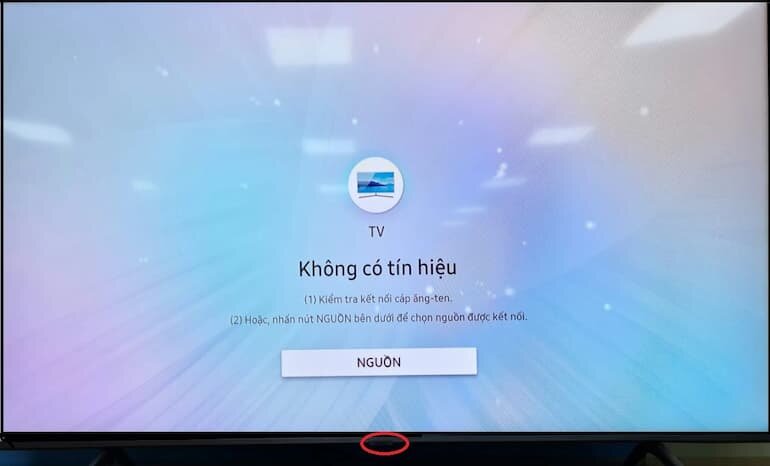

Hướng dẫn chi tiết cách khôi phục cài đặt gốc trên Smart tivi Samsung để tối ưu hiệu suất sử dụng.

Giải pháp khi tivi Samsung không dò được kênh, giúp bạn dễ dàng khắc phục sự cố.
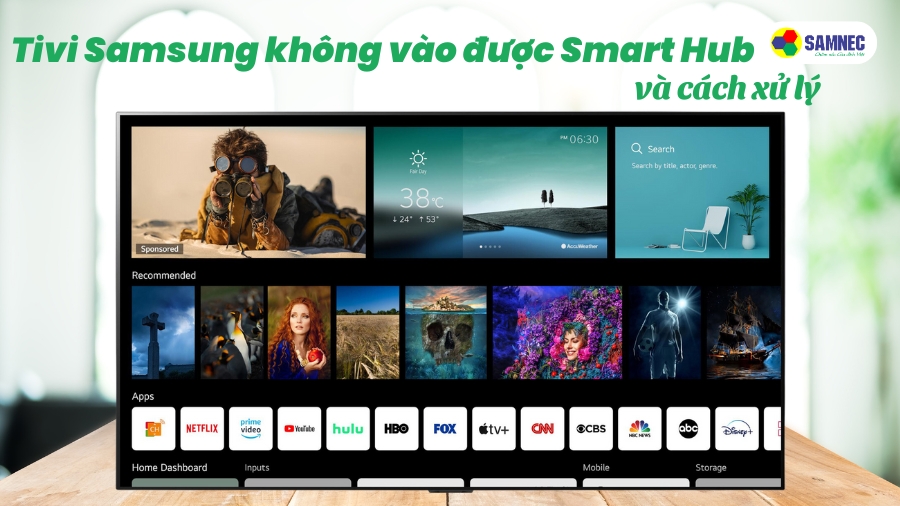
Cách xử lý khi tivi Samsung không vào được Smart Hub, đảm bảo tivi hoạt động mượt mà.
2. Cách reset Smart TV Samsung - Hướng dẫn chi tiết
Để reset Smart TV Samsung, bạn có thể thực hiện các bước đơn giản sau đây để khôi phục lại cài đặt gốc của TV. Việc reset giúp khắc phục nhiều vấn đề liên quan đến phần mềm, ứng dụng bị lỗi hoặc kết nối Wi-Fi gặp sự cố. Sau khi thực hiện reset, TV của bạn sẽ trở về trạng thái ban đầu như khi mới mua.
1. Reset qua Menu Cài đặt
- Nhấn nút Home (biểu tượng ngôi nhà) trên điều khiển từ xa của TV.
- Chọn Cài đặt (biểu tượng bánh răng) và vào mục Hỗ trợ.
- Trong mục Hỗ trợ, chọn Chẩn đoán Tự động.
- Chọn Đặt lại Smart Hub, rồi nhấn Tiếp tục.
- Nhập mã PIN (mặc định là "0000"), rồi nhấn OK để bắt đầu quá trình reset.
2. Reset qua Phím Nguồn
- Giữ nút Nguồn trên điều khiển từ xa trong khoảng 5 giây cho đến khi TV tự tắt và bật lại.
- Khi TV khởi động lại, các cài đặt của TV sẽ được reset về mặc định.
3. Lưu ý khi reset TV Samsung
- Trước khi reset, hãy sao lưu các dữ liệu quan trọng như tài khoản, cài đặt hình ảnh, ứng dụng đã cài.
- Quá trình reset có thể mất từ 20 đến 30 phút, tùy vào mẫu TV và tốc độ kết nối Wi-Fi của bạn.
- Hãy đảm bảo rằng TV vẫn được kết nối với mạng Wi-Fi trong suốt quá trình reset để tránh gián đoạn.

3. Nguyên nhân khiến Tivi Samsung không thể reset được
Việc Tivi Samsung không thể reset được có thể do một số nguyên nhân kỹ thuật và phần mềm. Dưới đây là các nguyên nhân phổ biến:
- Điều khiển từ xa gặp sự cố: Nếu điều khiển từ xa không hoạt động đúng cách, việc reset có thể bị gián đoạn. Kiểm tra xem pin của điều khiển có còn đủ năng lượng hay không, hoặc thử dùng điều khiển khác.
- Tivi gặp sự cố phần mềm: Một số lỗi phần mềm có thể khiến tivi không phản hồi lệnh reset. Việc cập nhật phần mềm hoặc khôi phục cài đặt gốc qua kết nối Internet có thể cần thiết trong trường hợp này.
- Mất kết nối mạng: Các model Tivi Samsung mới yêu cầu có kết nối mạng để hoàn tất quá trình reset. Nếu kết nối Wi-Fi không ổn định, quá trình này sẽ không thành công.
- Lỗi phần cứng: Đôi khi, lỗi phần cứng của tivi, như lỗi bộ vi xử lý hoặc bo mạch chính, có thể khiến tivi không thể thực hiện reset được dù đã thử qua các phương pháp thông thường.
- Rút nguồn trong quá trình reset: Nếu bạn rút nguồn điện hoặc tắt tivi trong khi đang thực hiện reset, quá trình có thể bị gián đoạn và gây lỗi.
Để khắc phục, hãy thử kiểm tra các kết nối, đảm bảo phần mềm của tivi được cập nhật, và nếu cần thiết, khôi phục lại cài đặt từ đầu theo các phương thức hỗ trợ khác như dùng nút cứng trên tivi.

4. Các bước reset và khôi phục cài đặt gốc Tivi Samsung
Việc reset và khôi phục cài đặt gốc cho Tivi Samsung có thể giúp giải quyết nhiều vấn đề như thiết bị chậm, lỗi phần mềm, hoặc kết nối mạng không ổn định. Dưới đây là các bước chi tiết để thực hiện quá trình này:
- Bước 1: Nhấn nút Home trên remote để mở màn hình chính.
- Bước 2: Di chuyển đến phần Cài đặt và chọn mục này.
- Bước 3: Chọn mục Hỗ trợ trong menu Cài đặt.
- Bước 4: Chọn tiếp Tự chuẩn đoán để vào các công cụ chẩn đoán và reset.
- Bước 5: Trong mục Tự chuẩn đoán, chọn Reset để bắt đầu quá trình khôi phục cài đặt gốc.
- Bước 6: Một thông báo xác nhận sẽ xuất hiện, chọn Có để tiếp tục.
- Bước 7: Nhập mã PIN (mặc định là 0000) và xác nhận. Quá trình reset sẽ mất khoảng 1-2 phút.
Sau khi reset hoàn tất, Tivi sẽ khởi động lại và bạn sẽ cần thiết lập lại các cài đặt như khi mới mua sản phẩm.

5. Các lỗi thường gặp khi reset Tivi Samsung và cách khắc phục
Trong quá trình reset Tivi Samsung, người dùng có thể gặp phải một số lỗi phổ biến. Dưới đây là các lỗi thường gặp cùng với cách khắc phục hiệu quả:
- Lỗi không thể nhập mã PIN: Nếu bạn không nhớ mã PIN của Tivi Samsung, có thể sử dụng mã PIN mặc định là "0000". Nếu mã này không hoạt động, bạn cần tham khảo hướng dẫn từ nhà sản xuất để khôi phục mã PIN.
- Tivi không khởi động lại sau khi reset: Nếu Tivi không tự động khởi động lại, bạn có thể tắt và bật lại Tivi bằng cách rút nguồn điện trong vài phút. Sau đó, thử lại quá trình reset.
- Quá trình reset bị gián đoạn: Khi quá trình reset bị gián đoạn hoặc không hoàn tất, hãy kiểm tra kết nối điện và đảm bảo không có sự cố phần cứng. Khởi động lại Tivi và thử thực hiện lại các bước reset.
- Tivi không thể khôi phục các cài đặt mặc định: Điều này có thể xảy ra khi phần mềm của Tivi gặp lỗi. Cập nhật phần mềm Tivi hoặc thử khôi phục lại cài đặt gốc bằng cách sử dụng chế độ bảo trì từ xa nếu có.
Để khắc phục các lỗi này, người dùng có thể tham khảo thêm các bước chi tiết và thử nghiệm theo từng tình huống cụ thể.
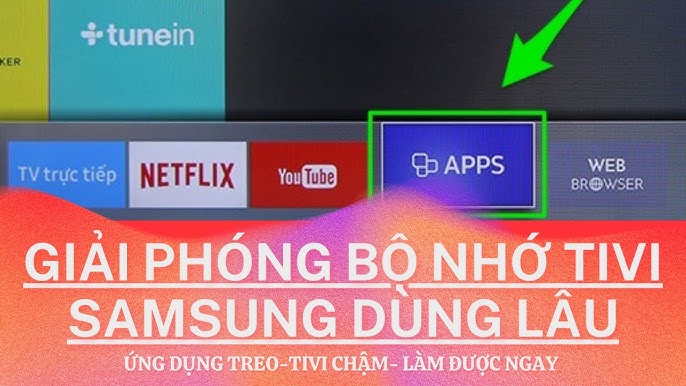
6. Những điều cần lưu ý trước khi reset Tivi Samsung
Trước khi tiến hành reset Tivi Samsung, người dùng cần lưu ý một số điểm quan trọng để tránh gặp phải vấn đề sau khi reset. Đầu tiên, hãy đảm bảo nguồn điện của tivi luôn ổn định, tránh ngắt điện hay rút dây trong khi tivi đang thực hiện quá trình reset. Việc tắt nguồn đột ngột có thể khiến tivi bị "đơ" hoặc không thể hoàn thành quá trình khôi phục cài đặt gốc. Nếu lỡ tắt tivi giữa chừng, bạn nên chờ khoảng 15 phút trước khi thử lại.
Bên cạnh đó, việc reset tivi sẽ xóa tất cả dữ liệu và thông tin cài đặt trước đó, bao gồm tài khoản, kênh, các cài đặt kết nối. Vì vậy, bạn cần cân nhắc kỹ lưỡng trước khi quyết định reset tivi. Trong trường hợp bạn không nhớ mã PIN để reset, hãy liên hệ với nhà cung cấp dịch vụ hoặc nhân viên kỹ thuật để được hỗ trợ.
Cuối cùng, hãy chuẩn bị cho việc cấu hình lại tivi sau khi reset, như chọn ngôn ngữ, khu vực, kết nối wifi và dò kênh lại từ đầu. Quá trình này có thể mất một chút thời gian, vì vậy hãy kiên nhẫn và theo dõi các bước hướng dẫn trên màn hình tivi để đảm bảo mọi thứ được thiết lập chính xác.

7. Tivi Samsung không reset được: Khắc phục vấn đề bằng phần mềm
Để khắc phục vấn đề khi Tivi Samsung không reset được, một trong những phương pháp hiệu quả là sử dụng phần mềm hỗ trợ từ nhà sản xuất. Dưới đây là các bước cơ bản để thực hiện:
- Cập nhật phần mềm tivi: Trước khi tiến hành reset, hãy chắc chắn rằng phần mềm của Tivi Samsung đã được cập nhật phiên bản mới nhất. Việc này giúp loại bỏ các lỗi phần mềm có thể gây ra sự cố reset.
- Khôi phục cài đặt gốc qua Smart Hub: Nếu Tivi Samsung không reset được qua phím cứng, bạn có thể thử khôi phục lại cài đặt gốc qua Smart Hub. Truy cập vào phần Setting (Cài đặt) > Support (Hỗ trợ) > Self Diagnosis (Chẩn đoán tự động) và chọn Reset.
- Sử dụng ứng dụng Samsung SmartThings: Với một số dòng tivi Samsung, bạn có thể sử dụng ứng dụng Samsung SmartThings để thực hiện thao tác reset từ xa. Đảm bảo rằng tivi đã kết nối với ứng dụng này qua Wi-Fi.
- Khôi phục lại mạng Internet: Đôi khi, việc không thể reset tivi có thể liên quan đến kết nối Internet. Hãy kiểm tra lại kết nối mạng của bạn, và nếu cần, thử khởi động lại router Wi-Fi trước khi thực hiện reset.
Nếu tất cả các bước trên không mang lại hiệu quả, bạn có thể tham khảo dịch vụ hỗ trợ kỹ thuật của Samsung để nhận được sự trợ giúp từ chuyên gia.
Hồng Vlogs - Tivi Samsung Không Reset Được và Không Cập Nhật Phần Mềm, Làm Thế Nào Khắc Phục?
Cách Reset và Khôi Phục Cài Đặt Gốc Tivi Samsung Mới Nhất
8. Các ứng dụng hỗ trợ reset Tivi Samsung
Để giúp việc reset Tivi Samsung trở nên dễ dàng và hiệu quả, một số ứng dụng hỗ trợ trên điện thoại có thể là giải pháp hữu ích. Các ứng dụng này không chỉ giúp bạn thực hiện các thao tác reset mà còn hỗ trợ kiểm tra và tối ưu hóa các cài đặt trên tivi. Dưới đây là các ứng dụng phổ biến:
- Samsung Smart View: Ứng dụng này cho phép điều khiển Tivi Samsung từ xa, giúp bạn dễ dàng truy cập vào các chức năng reset. Với Samsung Smart View, bạn có thể thiết lập lại Tivi hoặc truy cập các cài đặt khác mà không cần sử dụng remote trực tiếp.
- Samsung SmartThings: Đây là ứng dụng hỗ trợ kết nối và quản lý thiết bị Samsung thông minh, bao gồm Tivi. SmartThings cho phép bạn dễ dàng reset Tivi thông qua các thao tác trên điện thoại, đồng thời thực hiện khôi phục cài đặt gốc khi cần thiết.
- Samsung Remote Control: Ứng dụng điều khiển từ xa này có thể thay thế điều khiển vật lý, giúp bạn reset Tivi nhanh chóng và kiểm tra lại các thiết lập mà không cần phải động vào bảng điều khiển của Tivi.
Việc sử dụng các ứng dụng này sẽ giúp bạn tiết kiệm thời gian và công sức, đồng thời giảm thiểu các vấn đề liên quan đến lỗi reset không thành công. Nếu Tivi vẫn không thể reset được, hãy thử kiểm tra kết nối mạng hoặc đảm bảo rằng phần mềm của Tivi đã được cập nhật đầy đủ để đảm bảo quá trình reset diễn ra suôn sẻ.
9. Cách kết nối Tivi Samsung sau khi reset
Sau khi thực hiện reset Tivi Samsung, bạn cần thực hiện lại các bước kết nối để có thể sử dụng các dịch vụ và tính năng của Tivi. Dưới đây là các bước hướng dẫn kết nối Tivi Samsung sau khi reset:
- Kết nối Tivi với mạng Wi-Fi:
Trước tiên, bạn cần kết nối Tivi với mạng Wi-Fi của gia đình hoặc văn phòng. Để thực hiện, vào phần "Cài đặt" trên màn hình chính của Tivi, chọn "Mạng" và sau đó chọn "Wi-Fi". Chọn mạng Wi-Fi của bạn và nhập mật khẩu để kết nối.
- Đăng nhập tài khoản Samsung:
Để sử dụng các dịch vụ của Samsung như Samsung Smart Hub, bạn cần đăng nhập vào tài khoản Samsung của mình. Vào phần "Cài đặt", chọn "Tài khoản Samsung" và nhập thông tin đăng nhập của bạn. Nếu chưa có tài khoản, bạn có thể tạo mới tài khoản ngay trên Tivi.
- Thêm các dịch vụ trực tuyến:
Sau khi kết nối Wi-Fi và đăng nhập tài khoản, bạn có thể thêm các dịch vụ trực tuyến yêu thích như Netflix, YouTube, hoặc các ứng dụng khác từ Samsung App Store. Truy cập vào "Samsung Smart Hub" để tìm và cài đặt các ứng dụng.
- Kết nối các thiết bị ngoài:
Nếu bạn muốn kết nối Tivi với các thiết bị ngoài như máy chơi game, đầu phát Blu-ray hay dàn âm thanh, bạn chỉ cần kết nối các cổng HDMI hoặc các cổng khác trên Tivi và thiết lập nguồn đầu vào trên màn hình Tivi.
- Kiểm tra lại cài đặt hình ảnh và âm thanh:
Sau khi reset, các cài đặt hình ảnh và âm thanh có thể trở về mặc định. Bạn nên điều chỉnh lại các cài đặt này như độ sáng, âm lượng, hoặc chế độ âm thanh để có trải nghiệm tốt nhất.
Những bước trên sẽ giúp bạn thiết lập lại Tivi Samsung một cách nhanh chóng và thuận tiện. Nếu gặp phải bất kỳ vấn đề nào trong quá trình kết nối, hãy thử khởi động lại Tivi hoặc kiểm tra lại kết nối mạng của bạn.
















Viết đánh giá
Đánh giá